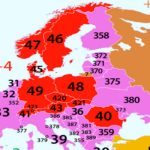Trong khi Zalo giúp chúng ta kết nối dễ dàng với bạn bè, gia đình và đồng nghiệp, thì chế độ thông báo sinh nhật lại đôi khi gây phiền phức, nhất là khi bạn có hàng trăm liên hệ. Nếu bạn cảm thấy bị “quá tải” bởi những thông báo chúc mừng sinh nhật, hoặc muốn giữ kín ngày sinh cá nhân, bài viết này dichvuvinaphone sẽ hướng dẫn chi tiết cách tắt chế độ thông báo sinh nhật trên Zalo chỉ trong vài thao tác đơn giản.
1. Giới Thiệu Về Tắt Chế Độ Thông Báo Sinh Nhật Trên Zalo

Zalo có tính năng tự động thông báo sinh nhật của bạn đến bạn bè trong danh bạ, đồng thời hiển thị thông báo khi bạn bè đến ngày sinh.
1.1 Chức năng của thông báo sinh nhật
-
Giúp bạn bè dễ dàng nhớ và gửi lời chúc.
-
Tạo không khí vui vẻ, gắn kết trong mối quan hệ.
-
Tuy nhiên, nếu bạn là người yêu sự riêng tư hoặc không thích thông báo hàng loạt, tính năng này có thể trở nên… phiền.
1.2 Khi nào nên tắt thông báo sinh nhật?
-
Khi bạn muốn ẩn ngày sinh của mình để tránh bị lộ thông tin cá nhân.
-
Khi bạn không muốn nhận thông báo liên tục từ danh sách bạn bè.
-
Khi muốn tối giản ứng dụng, chỉ giữ lại thông báo tin nhắn và cuộc gọi quan trọng.
Theo thống kê của Zalo (2024), trung bình mỗi người dùng có thể nhận hơn 20 thông báo sinh nhật mỗi tháng – con số không nhỏ nếu bạn đang cần sự tập trung.
2. Lợi Ích Khi Tắt Chế Độ Thông Báo Sinh Nhật Trên Zalo
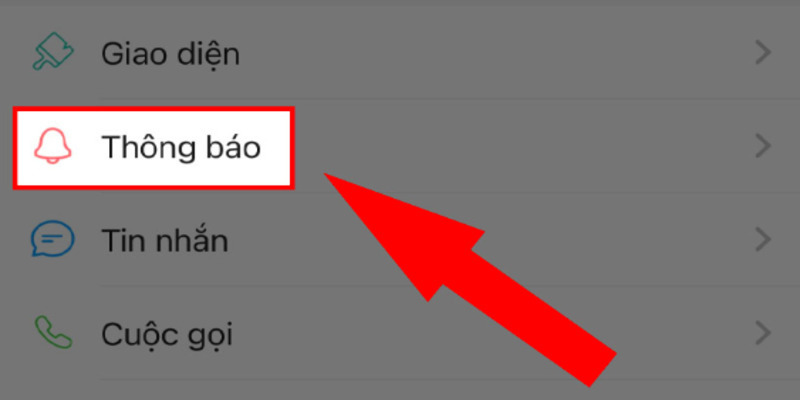
2.1 Giảm phiền toái và rối loạn thông báo
Việc tắt thông báo giúp bạn tránh việc ứng dụng “nhảy” liên tục những lời chúc sinh nhật tự động. Bạn sẽ chỉ thấy thông tin cần thiết, không bị phân tâm khi làm việc hoặc học tập.
2.2 Bảo vệ quyền riêng tư cá nhân
Ẩn hoặc tắt thông báo ngày sinh giúp bạn tránh bị người lạ nắm rõ thông tin cá nhân – yếu tố quan trọng trong việc bảo mật dữ liệu người dùng.
2.3 Tối ưu hóa trải nghiệm ứng dụng
Zalo hoạt động nhẹ nhàng hơn, không tốn dữ liệu hay pin điện thoại cho các thông báo không cần thiết. Bạn cũng có thể kiểm soát rõ ràng loại thông báo mình thực sự muốn nhận.
3. Phân Biệt “Ẩn Ngày Sinh” Và “Tắt Thông Báo Sinh Nhật”
| Tiêu chí | Ẩn ngày sinh | Tắt thông báo sinh nhật |
|---|---|---|
| Mục đích | Không để người khác thấy ngày sinh | Không nhận hoặc gửi thông báo sinh nhật |
| Ảnh hưởng | Ngày sinh không hiển thị với bạn bè | Zalo không gửi nhắc sinh nhật cho ai |
| Phạm vi | Cá nhân bạn | Cả bạn và danh sách bạn bè |
| Cài đặt ở đâu | Quyền riêng tư → Sinh nhật | Thông báo → Nhắc sinh nhật bạn bè |
Tùy theo nhu cầu, bạn có thể chỉ ẩn ngày sinh hoặc tắt hoàn toàn chế độ nhắc sinh nhật.
4. Cách Tắt Chế Độ Thông Báo Sinh Nhật Trên Zalo
4.1 Thao tác trên điện thoại (Android & iOS)
-
Mở ứng dụng Zalo → Chọn tab “Cá nhân” (hoặc “Thêm”).
-
Chọn biểu tượng bánh răng ⚙️ → vào Cài đặt.
-
Chọn “Quyền riêng tư” → kéo xuống mục “Sinh nhật”.
-
Chọn “Không hiển thị với người khác” để ẩn thông báo sinh nhật.
-
Xác nhận lưu thay đổi.
4.2 Thao tác trên máy tính (Zalo PC)
Hiện tại, Zalo PC chưa hỗ trợ ẩn hoặc tắt thông báo sinh nhật, tuy nhiên bạn có thể thực hiện đồng bộ thông qua điện thoại. Sau khi tắt trên mobile, PC cũng sẽ tự động cập nhật theo.
Lưu ý: Khi tắt thông báo sinh nhật, bạn bè sẽ không còn nhận được nhắc nhở sinh nhật của bạn trong danh bạ. Tuy nhiên, ngày sinh vẫn được lưu trên hệ thống (nếu bạn không xóa hoàn toàn thông tin cá nhân).
5. Cách Tắt Chế Độ Thông Báo Sinh Nhật Của Bạn Bè Trên Zalo
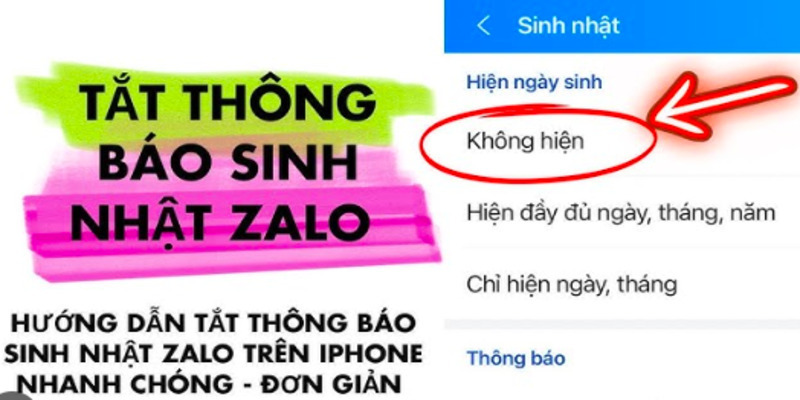
5.1 Tắt toàn bộ thông báo sinh nhật bạn bè
-
Vào Zalo → Cá nhân → Cài đặt → Thông báo.
-
Chọn “Nhắc sinh nhật của bạn bè” → Gạt nút sang TẮT.
-
Xác nhận cài đặt.
Từ nay, Zalo sẽ không gửi cho bạn bất kỳ thông báo nào liên quan đến sinh nhật bạn bè.
5.2 Tắt chế độ thông báo sinh nhật trong nhóm Zalo
Zalo chưa hỗ trợ tắt riêng thông báo sinh nhật cho từng nhóm. Tuy nhiên, bạn có thể:
-
Vào nhóm → Chọn Cài đặt nhóm → “Tắt thông báo nhóm”.
-
Hoặc bật Chế độ không làm phiền trong khoảng thời gian nhất định.
5.3 Mẹo nhỏ
Nếu bạn vẫn muốn chúc mừng người thân nhưng không muốn nhận thông báo, hãy ghi chú sinh nhật người thân trong danh bạ điện thoại thay vì dùng tính năng của Zalo.
6. Một Số Lưu Ý Khi Tắt Thông Báo Sinh Nhật Trên Zalo
-
Hãy đảm bảo ứng dụng Zalo của bạn đã cập nhật phiên bản mới nhất.
-
Tắt thông báo không ảnh hưởng đến tin nhắn, cuộc gọi, hoặc các thông báo khác.
-
Nếu bạn dùng nhiều thiết bị (điện thoại, máy tính bảng), hãy đồng bộ cài đặt để đảm bảo tính thống nhất.
-
Sau khi tắt, bạn vẫn có thể bật lại bất kỳ lúc nào bằng cách đảo lại công tắc “ON”.
Cảnh báo: Nếu bạn dùng Zalo cho công việc, việc tắt tất cả thông báo có thể khiến bạn bỏ lỡ tin nhắn quan trọng. Hãy chỉ tắt loại thông báo sinh nhật, không nên tắt toàn bộ hệ thống thông báo.
7. Thủ Thuật Tăng Hiệu Quả Quản Lý Thông Báo Trên Zalo
7.1 Sử dụng chế độ “Không làm phiền”
Khi bạn cần tập trung, có thể bật “Không làm phiền” để tạm thời ngừng mọi thông báo.
-
Truy cập Cài đặt → Thông báo → Không làm phiền.
-
Chọn thời gian im lặng (1 giờ, 8 giờ hoặc cho đến khi tắt thủ công).
7.2 Tùy chỉnh loại thông báo
Thay vì tắt toàn bộ, bạn có thể chọn tắt các thông báo không quan trọng:
-
Thông báo sinh nhật.
-
Thông báo tin tức, lời mời nhóm, hoặc game.
-
Thông báo bạn bè vừa tham gia Zalo.
7.3 Giảm “ồn ào” nhưng vẫn duy trì kết nối
Zalo cho phép bạn chọn chỉ hiển thị thông báo tin nhắn từ bạn thân hoặc nhóm yêu thích, giúp giữ liên lạc mà không bị spam bởi các tin không cần thiết.
8. Ví Dụ Thực Tế
Tình huống 1:
Anh Minh làm việc trong lĩnh vực marketing, có hơn 600 bạn bè trên Zalo. Mỗi sáng anh thường nhận hàng chục thông báo sinh nhật khiến việc kiểm tra tin nhắn công việc bị chậm trễ. Sau khi tắt tính năng “Nhắc sinh nhật bạn bè”, anh cảm thấy ứng dụng hoạt động nhẹ nhàng hơn, dễ quản lý thông tin công việc.
Tình huống 2:
Chị Hoa không muốn ngày sinh của mình bị hiển thị công khai. Sau khi chọn “Không hiển thị với người khác” trong mục “Sinh nhật”, chị nhận thấy sự riêng tư được đảm bảo hơn, không còn nhận quá nhiều tin nhắn chúc mừng từ người lạ.
Tham khảo thêm:
- Bật NFC trên Redmi Note 12
- Cách đăng ký zalo không cần số điện thoại
- Cách mua app trên appstore không mất tiền
9. Câu Hỏi Thường Gặp (FAQ)
9.1 Làm sao để tắt thông báo sinh nhật của tôi trên Zalo?
Vào Cài đặt → Quyền riêng tư → Sinh nhật → Không hiển thị với người khác.
9.2 Tôi có thể tắt thông báo sinh nhật bạn bè không?
Có. Vào Cài đặt → Thông báo → Nhắc sinh nhật của bạn bè → Tắt.
9.3 Tắt thông báo sinh nhật có ảnh hưởng đến tin nhắn không?
Không. Bạn vẫn nhận tin nhắn và cuộc gọi bình thường.
9.4 Có thể tắt thông báo sinh nhật chỉ cho một người không?
Hiện tại, Zalo chỉ hỗ trợ tắt toàn bộ thông báo sinh nhật, không tắt riêng từng cá nhân.
9.5 Sau khi tắt, tôi có thể bật lại không?
Có. Bạn chỉ cần vào lại phần cài đặt và bật lại công tắc “Nhắc sinh nhật bạn bè”.
10. Kết Luận
Việc tắt chế độ thông báo sinh nhật trên Zalo là một lựa chọn thông minh nếu bạn muốn bảo vệ quyền riêng tư hoặc giảm bớt phiền toái từ những lời chúc tự động. Chỉ với vài thao tác đơn giản, bạn đã có thể kiểm soát ứng dụng theo cách riêng, tập trung hơn vào những gì quan trọng.
Hãy vào ngay phần “Cài đặt → Thông báo → Nhắc sinh nhật bạn bè” để tắt chế độ này và trải nghiệm Zalo gọn gàng, riêng tư và hiệu quả hơn!